
W życiu każdego użytkownika przychodzi taki moment, kiedy trzeba coś zresetować do ustawień fabrycznych. Być może urządzenie działa niepewnie i wymaga nowego startu, pozbywasz się go lub chcesz mieć czystą kartę z innego powodu. Dobra wiadomość jest taka, że przywrócenie ustawień fabrycznych urządzenia z Androidem TV jest niezwykle łatwe, niezależnie od producenta.
Pierwszą rzeczą, którą będziesz chciał zrobić, jest przejście do menu Ustawienia, przechodząc na dół ekranu głównego i wybierając ikonę koła zębatego.
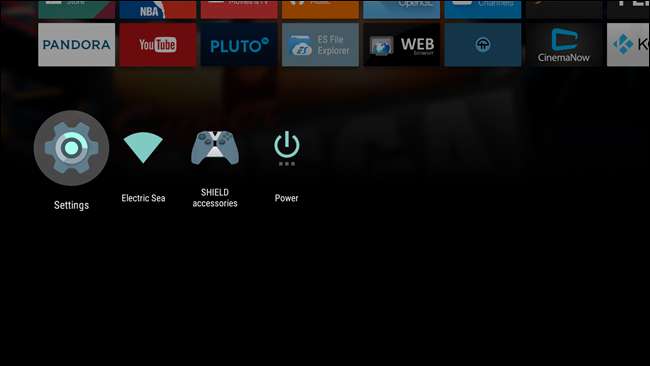
Następnie znajdź i wybierz opcję „Pamięć i odpoczynek”.
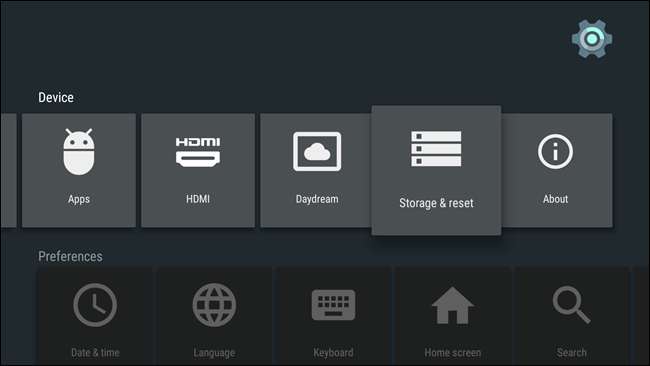
To menu jest proste, ponieważ dostępne są tylko dwie opcje: „Pamięć wewnętrzna” i „Przywracanie danych fabrycznych”. Chcesz tego drugiego.
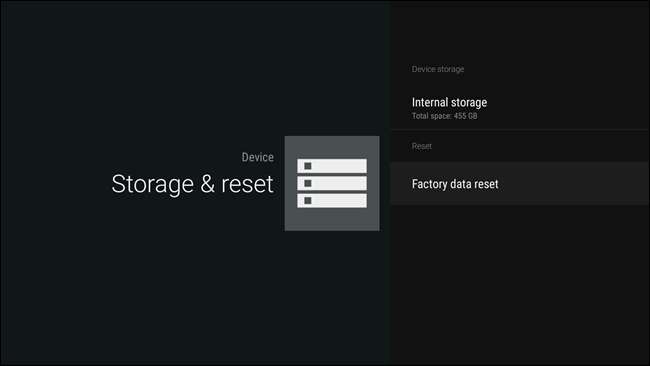
W zależności od używanego pudełka może być tutaj kilka opcji. Na przykład Nexus Player będzie oferował tylko opcje „Pełny reset” i „Anuluj”, podczas gdy urządzenie NVIDIA SHIELD ma również opcję „Szybki reset”. Wybierz ten, który najlepiej pasuje do Twojej sytuacji - jeśli planujesz całkowicie pozbyć się pudełka, zawsze wykonaj „Pełny reset”.
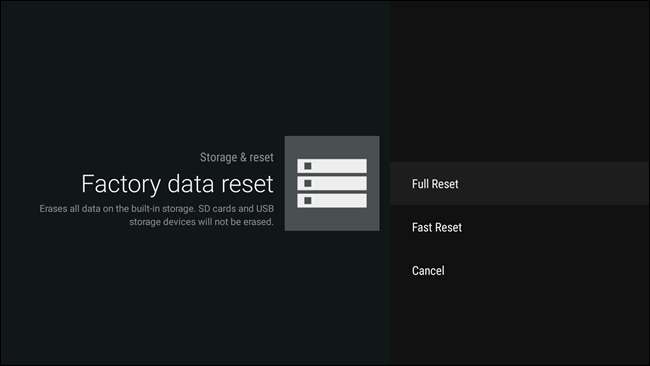
Po wybraniu żądanej opcji pojawi się jeszcze jeden ekran potwierdzający, że masz pewność, że właśnie tego chcesz. Wybierz „OK” (lub jakiekolwiek inne potwierdzenie dla twojego konkretnego pudełka), aby rozpocząć.
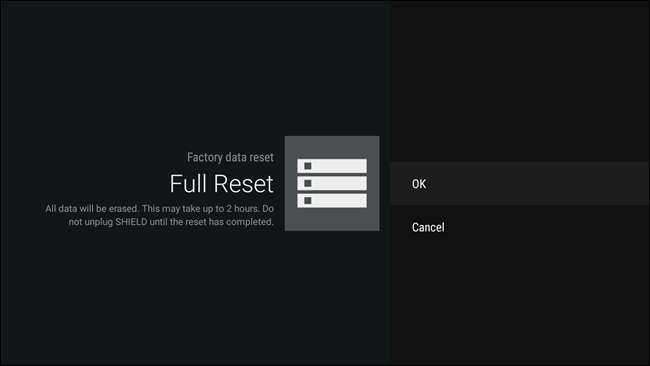
W zależności od ilości pamięci, jaką ma Twoje urządzenie, może to zająć trochę czasu. Moje urządzenie SHIELD o pojemności 500 GB zauważa, że przywrócenie ustawień fabrycznych może zająć do dwóch godzin. Dobra wiadomość jest taka, że nie musisz siedzieć i oglądać - i tak proces ten odbywa się prawie na autopilocie. Mógłbyś wyjść na zewnątrz czy coś. Słyszałem, że tam jest fajnie.
Przywracanie ustawień fabrycznych dowolnego urządzenia z Androidem jest proste, ale często niezbędna część bycia odpowiedzialnym właścicielem. Nawet jeśli planujesz zachować pudełko, zawsze dobrze jest wiedzieć, jak zacząć od nowa, jeśli wydaje się, że coś idzie nie tak.







